iPhone’unuzu veya iPad’inizi Apple TV ile web kamerası olarak kullanma
iPhone’un veya iPad’in kamerasını ve mikrofonunu Apple TV’de FaceTime aramaları ve video konferans için web kamerası olarak kullanabilirsiniz.
FaceTime’da veya bir konferans uygulamasında Süreklilik Kamerası’nı ayarlama
Süreklilik Kamerası’nı, Apple TV’deki FaceTime uygulamasından veya uyumlu video konferans uygulamalarından ayarlayabilirsiniz.
Apple TV’de FaceTime uygulamasını
 veya uyumlu bir video konferans uygulamasını açın.
veya uyumlu bir video konferans uygulamasını açın.İpucu: FaceTime’ı kullanmaya başlamadan önce iPhone’unuzun ya da iPad’inizin FaceTime’ı kullanmaya ayarlanmış olduğundan emin olun. iPhone’unuzda ya da iPad’inizde Ayarlar’a gidin, FaceTime’a dokunun, sonra FaceTime’ı açın. Henüz yapmadıysanız Apple Hesabı’nızla FaceTime’a giriş yapın.
Süreklilik Kamerası ekranında aşağıdakilerden birini yapın:
Kullanıcı listesinde görünüyorsanız: Kullanıcı profilinizi seçin, sonra iPhone’unuzda ya da iPad’inizde onaylayın.
Kullanıcı listesinde görünmüyorsanız: Bir QR kodu göstermek için Diğer’i seçin, sonra iPhone’unuzda veya iPad’inizde Kamera uygulamasını açın. QR kodunu tarayın, sonra Apple TV’ye Bağlan’a dokunun ve iPhone’unuzda veya iPad’inizde onaylayın.
Not: Apple TV’ye kullanıcı olarak giriş yaptıysanız profiliniz, kullanıcı listesinde otomatik olarak görünür. Kullanıcı eklemek için Apple TV’de kullanıcı profilleri ekleme veya silme bölümündeki yönergeleri izleyin.
iPhone’unuzu veya iPad’inizi, arka kamera (iPhone) veya ön kamera (iPad) size bakacak ve TV ekranınızdaki önizlemede görünüşünüz istediğiniz gibi olacak şekilde yatay yönde TV’nin yakınına yerleştirin.
Bu adımı atlamak için kumandanızdaki
 simgesine de basabilirsiniz.
simgesine de basabilirsiniz.Kısa bir geri sayımdan sonra, iPhone veya iPad kameranız Apple TV ile kullanıma hazırdır.
iPhone’unuzun veya iPad’inizin kamerasını duraklatmak veya bağlantısını kesmek için iPhone’un veya iPad’in kilitli ekranında Duraklat’a veya Bağlantıyı Kes’e dokunun.
iPhone’u ayrılmış bir Süreklilik Kamerası olarak ayarlama
iPhone’u, FaceTime veya uyumlu video konferans uygulamaları için her zaman hazır olan, ayrılmış bir Apple TV Süreklilik Kamerası olarak ayarlayabilirsiniz. iPhone’u ayrılmış bir kamera yaptığınızda Apple TV, iPhone’un kamerasına, mikrofonuna ve FaceTime favorilerine erişebilir.
iPhone’u ayrılmış bir kamera olarak ayarladıktan sonra, Apple TV’den yalnızca iPhone’daki Telefon uygulamasında hızlı aramaya eklenmiş favori kişileri FaceTime ile arayabilirsiniz.
Not: Atanmış kameraya yapılan FaceTime aramaları Apple TV’de etkin kullanıcı olarak giriş yapmış herhangi bir kullanıcı tarafından yanıtlanabilir.
Apple TV’de Ayarlar’a
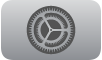 gidin.
gidin.Kumandalar ve Aygıtlar > Ayrılmış Kamera bölümüne gidin, kullanıcı profilinizi seçin, sonra iPhone’unuzda onaylamak için ekrandaki uyarıları izleyin.
Not: Apple TV’de etkin kullanıcı olarak giriş yaptıysanız profiliniz, kullanıcı listesinde otomatik olarak görünür. Kullanıcı eklemek için Apple TV’de kullanıcı profilleri ekleme veya silme bölümündeki yönergeleri izleyin.
iPhone’unuzun bir güç kaynağına bağlı olduğundan emin olun, sonra iPhone’unuzu arka kamera size bakacak ve TV ekranınızdaki önizlemede görünüşünüz istediğiniz gibi olacak şekilde TV’nin yakınına yatay yönde yerleştirin.
Bu adımı atlamak için kumandanızdaki
 simgesine de basabilirsiniz.
simgesine de basabilirsiniz.Kısa bir geri sayımdan sonra, iPhone kameranız Apple TV ile kullanıma hazırdır.
FaceTime’ı kullanmak istiyorsanız ama henüz bir favori listesi ayarlamadıysanız iPhone’da Telefon uygulamasını açın, Hızlı Arama’ya dokunun,
 simgesine dokunun, bir kişi seçin, Video’ya dokunun, FaceTime’a dokunun, sonra bir iletişim yöntemi seçin.
simgesine dokunun, bir kişi seçin, Video’ya dokunun, FaceTime’a dokunun, sonra bir iletişim yöntemi seçin.Favorilerinizi daha sonra iPhone’da düzenlemek isterseniz kilitli ekranda Favorileri Düzenle’ye veya Telefon uygulamasının Hızlı Arama sekmesinde Düzenle’ye dokunun.
iPhone kameranızı duraklatmak veya bağlantısını kesmek için aşağıdakilerden birini yapın:
Apple TV’de Ayarlar’a
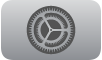 gidin, sonra Kumandalar ve Aygıtlar > Ayrılmış Kamera bölümüne gidin ve Bağlantıyı Kes’i seçin.
gidin, sonra Kumandalar ve Aygıtlar > Ayrılmış Kamera bölümüne gidin ve Bağlantıyı Kes’i seçin.iPhone’un kilitli ekranında Bağlantıyı Kes’e dokunun.
Denetim Merkezi’nde Süreklilik Kamerası denetimlerini değiştirme
Süreklilik Kamerası denetimleri, FaceTime veya uyumlu video konferans uygulamaları ile arama yapmak için Apple TV’ye bir iPhone veya iPad bağladığınızda Apple TV’deki Denetim Merkezi’nde görünür.
Denetim Merkezi’ni açmak için kumandanızdaki
 simgesini basılı tutun.
simgesini basılı tutun. bölümüne gidin, sonra ekranda görünen şu denetimlerden herhangi birini ayarlayın:
bölümüne gidin, sonra ekranda görünen şu denetimlerden herhangi birini ayarlayın:Ana Sahne: Odadaki herkesi, etrafta dolaşsalar bile, mükemmel bir şekilde çerçevede tutmak için bunu seçin.
Portre: Konuya odaklanmak ve arka plan görüntüsünü bulanıklaştırmak için bunu seçin.
Tepkiler: Kalp veya havai fişek gibi ekran efektleri oluşturmak için yaptığınız el hareketlerinin tanınması için bunu seçin. Apple TV’de FaceTime araması sırasında el hareketleri ile tepkiler ekleme kısmına bakın.
İpucu: Apple TV 4K’ya (3. nesil) Süreklilik Kamerası bağlıyken ekranda kendinizi de görebilir ve Apple Music Sing ile Müzik uygulamasında favori parçalarınızı birlikte söylerken eğlenceli filtreler ekleyebilirsiniz. Apple TV’de Apple Music Sing’i kullanma kısmına bakın.